如何使用Revit:新手指南与常见问题解答
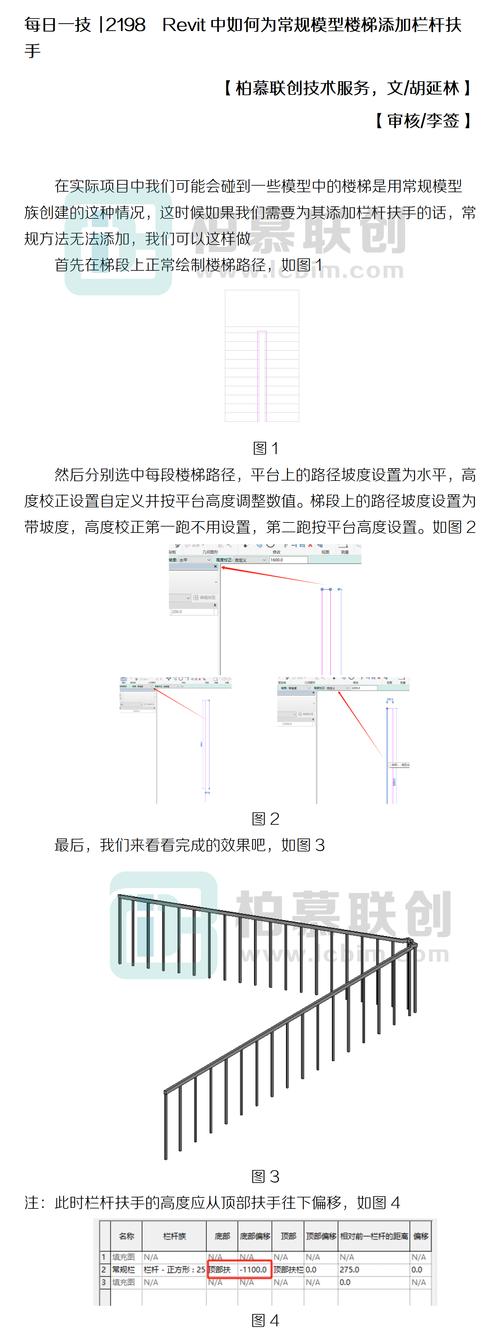
---
### 如何使用Revit:新手指南与常见问题解答
#### 一、什么是Revit?
Revit是由Autodesk公司开发的一款建筑信息建模(BIM)软件,它被广泛应用于建筑设计、结构工程、机电工程以及施工管理等领域。Revit的最大特点是基于建筑信息模型,它将建筑设计中的所有元素(如墙、窗、楼层、管道等)都看作是具有智能属性的对象,能够自动生成施工图、可视化设计以及进行各种分析。
#### 二、Revit的核心特点
1. **建筑信息建模(BIM)**:Revit使得建筑项目的所有设计信息都可以在一个集成的模型中存储和管理。模型中的每个元素都与设计、施工以及运营过程相关联。
2. **协作功能**:Revit支持多人协作设计,不同专业的设计师可以在同一个项目中实时更新,避免了信息孤岛的出现。
3. **自动化生成图纸**:Revit通过创建三维模型,能够自动生成平面图、立面图、剖面图等不同视图,并且这些图纸会随着模型的更改而自动更新。
4. **分析功能**:Revit还具备建筑性能分析、结构分析、日照分析等功能,帮助设计人员在早期阶段进行预测与优化。
#### 三、Revit的基本操作
对于新手来说,掌握Revit的基本操作是非常重要的。以下是一些Revit基础操作的介绍。
1. **创建项目**:
- 打开Revit,点击“新建”按钮,选择一个合适的模板。Revit提供了多个模板,涵盖了不同的建筑类型和行业需求。
- 在创建项目时,可以选择适合自己的单位设置(如公制或英制)和默认的视图设置。
2. **界面布局**:
- **工具栏**:Revit的工具栏位于界面的上方,包含了所有常用工具,如绘制墙、放置门窗、创建楼板等。
- **项目浏览器**:在左侧,可以查看项目中的不同视图、图纸、族和构件。
- **属性面板**:右侧的属性面板显示当前选定对象的属性,可以在此修改元素的尺寸、材料等信息。
- **绘图区**:中间的绘图区是用户进行设计的地方,显示建筑的平面图、立面图和三维视图。
3. **创建元素**:
- **绘制墙体**:点击工具栏中的“墙”工具,选择合适的墙体类型,然后在绘图区中点击并拖动,完成墙体的绘制。
- **放置门窗**:在墙体绘制完后,可以使用“门”和“窗”工具将相应的门窗元素放置到墙体上。
- **创建楼板**:选择“楼板”工具,绘制建筑的楼层结构,可以选择矩形、圆形等不同的轮廓形状。
4. **视图管理**:
- Revit中的视图分为二维平面图、立面图、剖面图和三维视图。用户可以通过“视图”选项卡创建和管理这些视图。
- 对于新手来说,了解如何切换视图,调整视图的显示方式是非常重要的。例如,可以通过“隐藏/显示类别”来控制视图中元素的可见性。
5. **尺寸标注与注释**:
- 使用“尺寸”工具可以标注建筑物的尺寸,确保设计符合要求。
- 使用“文本”和“标注”工具为设计添加注释,以便于其他人理解设计意图。
6. **导出与打印**:
- 完成设计后,可以导出项目为各种格式,如PDF、DWF、IFC等,便于与其他团队成员分享或打印施工图纸。
#### 四、Revit高级功能
1. **族的使用**:
- 在Revit中,族是指可重复使用的建筑元件,如门、窗、家具等。Revit提供了许多预设的族,但你也可以根据需要创建自定义族。族是Revit中非常强大的功能,它能够帮助设计师快速生成多种复杂的建筑元素。
2. **参数化设计**:
- Revit的设计元素是基于参数的,意味着你可以通过调整参数来改变多个对象的属性。这种参数化设计方式使得Revit能够高效地管理和修改设计。
3. **协作与共享**:
- 使用Revit的多人协作功能,可以通过“工作共享”来让多个用户同时工作在同一个项目中。Revit会自动处理版本控制,确保设计数据的一致性。
4. **视图模板与图纸管理**:
- Revit允许用户创建视图模板,以统一项目中视图的样式和设置。图纸管理工具使得用户可以组织和排版施工图,便于打印和共享。
5. **结构与机电整合**:
- Revit不仅仅是建筑设计软件,它还可以用于结构和机电系统的设计。通过与其他Revit专业版(如Revit Structure和Revit MEP)的整合,用户可以在同一模型中设计并分析建筑的结构、暖通空调、电气等系统。
#### 五、Revit常见问题解答
1. **Revit与AutoCAD的区别是什么?**
- Revit是基于建筑信息建模(BIM)的软件,而AutoCAD则是一个传统的二维绘图工具。Revit强调的是智能模型和协作,而AutoCAD更注重精确的二维绘制。Revit的模型可以自动生成图纸,而AutoCAD则需要手动绘制每一张图纸。
2. **Revit文件无法打开怎么办?**
- 如果Revit项目文件无法打开,可能是由于文件损坏或版本不兼容。首先,确保你使用的是正确版本的Revit。如果文件损坏,可以尝试使用Revit的“修复”功能,或者通过备份文件恢复数据。
3. **如何导出Revit文件为AutoCAD格式?**
- 在Revit中,选择“文件”>“导出”>“CAD格式”,然后选择AutoCAD的文件格式(如DWG)。在导出过程中,可以设置导出的图层、单位和样式,以确保与AutoCAD的兼容性。
4. **如何提高Revit的性能?**
- Revit的性能会受到项目文件大小和计算复杂度的影响。为了提高性能,可以定期清理未使用的元素、简化模型、使用外部引用(如链接文件),并且确保硬件配置满足Revit的要求。
5. **如何解决Revit中的图纸打印问题?**
- 如果打印出来的图纸显示不正确,可能是由于打印设置或视图配置的问题。首先,检查打印设置中是否选择了正确的打印机和纸张大小。然后,确保视图的显示比例、线宽和图层设置正确。
#### 六、Revit学习资源
- **官方教程与帮助文档**:Revit的官方网站提供了详细的用户手册和视频教程,适合新手学习。
- **在线课程**:许多在线学习平台(如Udemy、Lynda等)提供Revit的课程,内容涵盖从基础操作到高级功能。
- **社区与论坛**:Revit有一个活跃的用户社区,用户可以在论坛中提问、交流经验和解决问题。
#### 七、总结
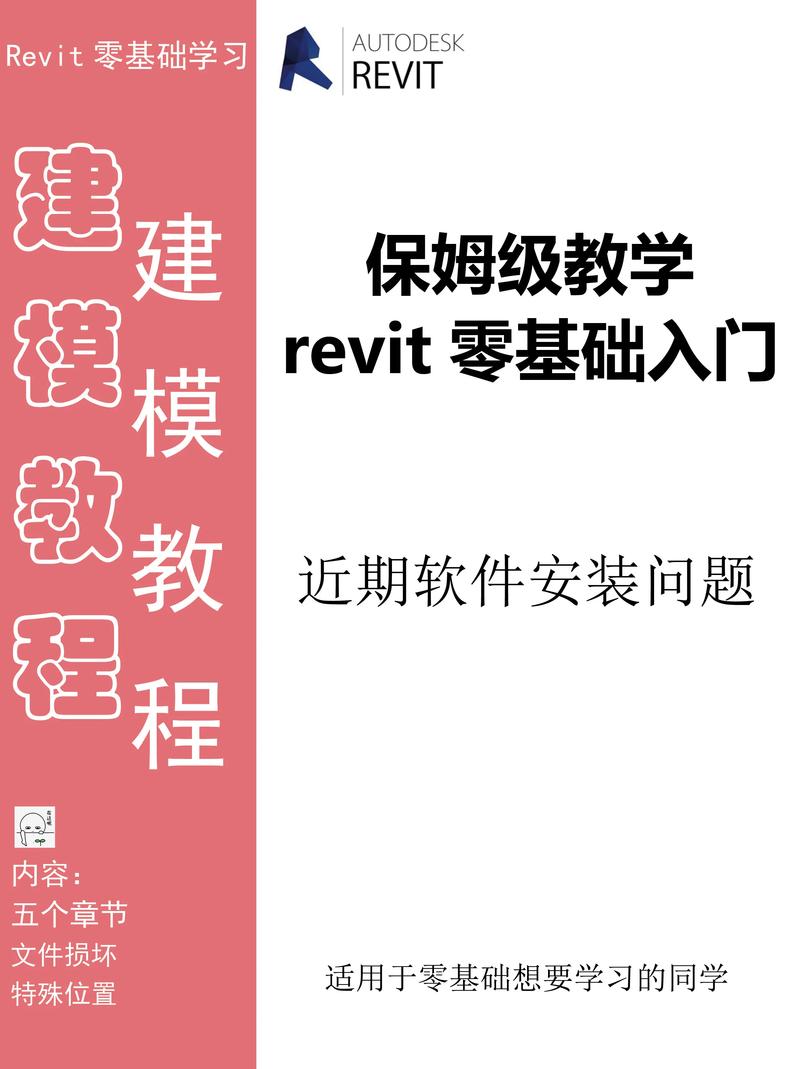
Revit作为一个功能强大的BIM软件,已经成为建筑行业不可或缺的工具。从基础的创建项目和元素,到高级的族管理、协作设计和建筑性能分析,Revit的每一个功能都在不断帮助设计师提高工作效率和设计质量。虽然初学者可能会面临一些挑战,但通过不断的练习和学习,你可以掌握Revit,并将其应用到实际的设计项目中。
BIM技术是未来的趋势,学习、了解掌握更多BIM前言技术是大势所趋,欢迎更多BIMer加入BIM中文网大家庭(http://www.wanbim.com),一起共同探讨学习BIM技术,了解BIM应用!
相关培训